Für professionelle Videoeditoren ist es unmöglich, Final Cut Pro und Adobe Premiere zu ignorieren. Sie sind leistungsstarke und mit allen Funktionen ausgestattete Videoschnittsoftware. Final Cut Pro VS Premiere oder Adobe Premiere vs Final Cut Pro. Welches dieser Programme bevorzugen Sie? Lesen Sie einfach diesen Beitrag und erfahren mehr über die Unterschiede zwischen den beiden Programmen.
Mit der Popularität von Videoschnitt und -austausch in der Öffentlichkeit versuchen immer mehr Menschen, Videos zu erstellen und anzupassen. Final Cut Pro und Premiere sind zwei brillante und professionelle Videoschnittsoftware, die fast alle Anforderungen an den Videoschnitt erfüllen können. Adobe Premiere vs. Final Cut Pro, diese Frage erregt große Aufmerksamkeit und regt eine hitzige Debatte an.
Um Ihnen bei dieser Frage zu helfen, werden in diesem Beitrag die wichtigsten Unterschiede zwischen den beiden Programmen veranschaulicht. Und wenn Sie auf der Suche nach einem einfachen Videoschnittprogramm sind, sollte MiniTool MovieMaker Ihre erste Wahl sein.
Eine kurze Einführung zu Final Cut Pro VS Premiere
Laut Wikipedia ist Final Cut Pro eine Reihe nichtlinearer Videoschnittsoftware. Die aktuellste Version ist Final Cut Pro X 10.4.8. Als eine der professionellsten Videoschnittsoftware von Apple bietet sie umfassende Schnittfunktionen für Benutzer, die ein Videoschnittwerkzeug wünschen, das leistungsfähiger ist als iMovie, und andere Profis, die Videos erstellen.
Die Vorteile:
- Es bietet eine magnetische und spurlose Zeitleiste.
- Es verfügt über umfassende Bearbeitungsfunktionen.
- Es unterstützt 360-Grad-Aufnahmen und HDR.
- Es bietet eine hohe Laufgeschwindigkeit.
- Es wird mit Unterstützung für mehrere Kameras, iPad Sidecar und MacBook Touch Bar geliefert.
Adobe Premiere Pro ist eine zeitleistenbasierte Videobearbeitungssoftware, die von Adobe Systems entwickelt wurde. Die aktuelle Version ist Adobe Premiere Pro CC 14.3.2, die alle Anforderungen professioneller Videoeditoren erfüllt.
Die Vorteile:
- Es hat eine klare und flexible Schnittstelle.
- Es bietet vielseitige und gut organisierte Bearbeitungswerkzeuge.
- Es unterstützt mehrere Dateiformate.
- Es bietet immersive Virtual Reality (VR)-Unterstützung.
- Es verfügt über eine ausgezeichnete Stabilisierung und unbegrenzte Multi-Cam-Winkel.
Der obige Inhalt zeigt Ihnen allgemeine Kenntnisse über Final Cut Pro und Adobe Premiere an. Bevor wir die beiden Videoschnittprogramme vergleichen, sehen wir uns die Tabelle mit den wichtigsten Unterschieden zwischen ihnen an.
| Software | Final Cut Pro | Premiere |
| Preis | Einmalige Bezahlung von $299,99 | Jahresgebühr von $239,88 |
| Kompatibilität | macOS | Windows und macOS |
| Level | Professional | Professional |
| Offline-Bearbeitung | Unterstützt | Nein |
| Regemäßige Updates | Nein | Ja |
| Zusätzliche Anwendungen | Nein | Ja (Adobe After Effect) |
Final Cut Pro VS Premiere
Aus den obigen Ausführungen können wir den Schluss ziehen, dass Final Cut Pro und Adobe Premiere beide ausgezeichnete Videoschnittsoftware sind. Wenn es um Final Cut Pro vs. Premiere geht, welches Programm bevorzugen Sie und warum? Wer ist der Gewinner? Oder ist Premiere Pro das Geld wert? Manchmal haben Sie vielleicht mit diesen Problemen zu kämpfen.
Um Ihnen dabei zu helfen, die Antwort zu finden und die Unterschiede zwischen Adobe Premiere und Final Cut Pro zu verstehen, werden sie in diesem Beitrag unter den folgenden Aspekten verglichen.
Final Cut Pro vs. Premiere – Preisgestaltung
Wenn über den Vergleich zwischen Final Cut Pro und Adobe Premiere gesprochen wird, sollten Abonnementgebühren das erste Thema sein, das ernsthaft in Betracht gezogen werden sollte. Geld spielt eine Rolle.
Gegenwärtig bietet Final Cut Pro eine einmalige Bezahlung von 299,99 US-Dollar und die Gültigkeitsdauer beträgt 6 Jahre. Verglichen mit dem alten Final Cut-Preis von 999 US-Dollar ist der aktuelle Preis günstiger und akzeptabel, und er enthält aktualisierte Preise. Glücklicherweise wird ein spezielles Pro Apps Bundle für Bildung angeboten, das nur 199,99 US-Dollar kostet. Und es bietet eine 30 Tage kostenlose Testversion.
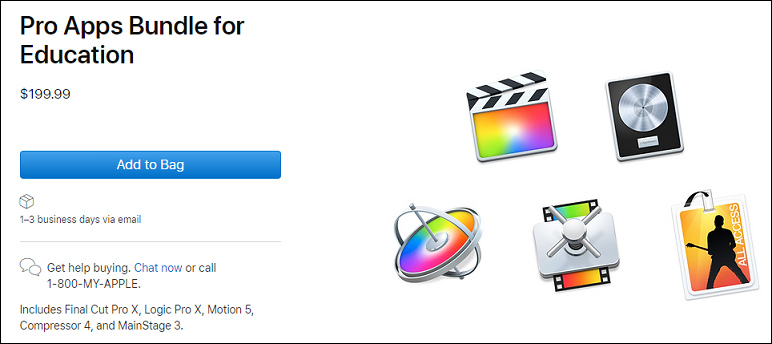
Adobe Premiere Pro, die Einzelanwendung benötigt jährlich 239,88 US-Dollar, Premiere Pro + alle Kreativanwendungen von Adobe benötigen jährlich 599,88 US-Dollar. Für Einzelpersonen kostet Adobe Premiere Pro 20,99 US-Dollar pro Monat und After Effects 20,99 US-Dollar pro Monat. Und es kostet 31,49 US-Dollar pro Monat auf zweimonatlicher Basis.
Wenn Sie die Creative Cloud-Suite abonnieren, können Sie neben allen Adobe-Programmen auch 100 GB Cloud-Speicher für die Synchronisierung von Medien erhalten. Außerdem bietet sie eine kostenlose 7-tägige Testversion.
Final Cut Pro vs. Premiere – Plattform- und Systemanforderungen
Final Cut Pro ist für MacOS 10.14.6 oder höher und nur für den Desktop verfügbar. Empfohlen werden 4 GB RAM, 8 GB für 4K-Bearbeitung, 3D-Titel und 360°-Videobearbeitung, 1 GB VRAM für 4K-Bearbeitung, 3D-Titel und 360°-Videobearbeitung sowie 3,8 GB verfügbarer Festplattenspeicher.
Adobe Premiere Pro ist mit Windows und MacOS kompatibel. Die Mindestsystemanforderungen sind Microsoft Windows 10 (64-Bit) Version 1803 oder höher und MacOS v10.13 oder höher. Premiere Rush ist die Alternative für iPhone und Android und kostet $9,99/m.
Lesen Sie auch: Die 6 wichtigsten Alternativen zu Final Cut Pro für Windows im Jahr 2020 (Effektiv und Einfach)
Final Cut Pro vs. Adobe Premiere – Unterstützte Formate
Final Cut Pro unterstützt 23 Videoformate, 8 Audioformate, 9 Bildformate und 6 Containerformate. Wenn Sie detailliertere Informationen erhalten möchten, können Sie zu den in Final Cut Pro unterstützten Medienformaten gehen. Und es unterstützt HEVC Code, 4k Videokameras, native Formate von Canon, Sony, RED und ARRI.
Für Adobe Premiere Pro beträgt die maximale EinzelBildgröße für den Import von Standbildern und Filmen 256 Megapixel, mit einer maximalen Abmessung von 32.768 Pixeln in jeder Richtung. Es unterstützt die gängigsten Video-, Audio- und Fotoformate. Weitere Informationen zu den unterstützten Dateiformaten finden Sie hier. Darüber hinaus können Sie mit einer Reihe nativer Kameraformate wie Sony, RED, CinemaDNG, Canon XF und RAW usw. arbeiten.
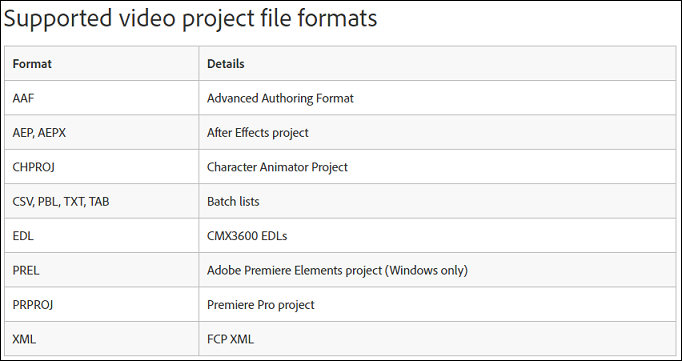
Final Cut Pro vs. Adobe Premiere – Zeitleiste
Final Cut Pro bietet eine spurlose Zeitleiste. Verglichen mit der herkömmlichen Zeitleiste ist sie einfacher zu verwenden und bietet mehrere Vorteile bei der Bearbeitung, darunter Musik, Effekte, Vorsprechen, Dialog, Titel und mehr. Außerdem kann es automatisch falsch gemachte Clips löschen und ermöglicht Ihnen auch die verschiedenen Videoclips zu wiederholen.
Adobe Premiere hat eine traditionelle, aber flexible Zeitleiste mit Tracks. Mit Elementen in der Zeitleiste können Sie den Endpunkt anpassen, Video- und Audioebenen erstellen, Effekte anwenden und vieles mehr. Darüber hinaus bietet die Zeitleiste zahlreiche Werkzeuge, z. B. die üblichen Welligkeit-, Rolle-, Rasiermesser-, Rutschen- und Dia-Werkzeuge. Über die konfigurierbare Benutzeroberfläche können Sie alle Bedienfelder entfernen. Außerdem können Sie Miniaturansichten, Wellenformen, Keyframes und FX-Plaketten ein- und ausblenden.
Final Cut Pro vs. Adobe Premiere – Videobearbeitung
Final Cut Pro wird mit umfassenden Bearbeitungsfunktionen geliefert. Die magnetische Zeitleiste dient zu erweiterten Metadaten für eine schnellere und einfachere Bearbeitung. Außerdem kann es das Layout der Zeitleiste neu anordnen, Multikamera-Projekte bearbeiten, Projekte automatisch umwandeln, äquirektanguläre 360°-Videos importieren und bearbeiten usw. Darüber hinaus enthält es viele Effekte, über 100 Videoübergänge, viele Farb- und Textwerkzeuge. Und es eignet sich auch perfekt für die Audiobearbeitung.
Adobe Premiere ist vollgepackt mit ähnlichen Werkzeugen zur Bearbeitung von Videos. Zum Beispiel können Sie in Premiere Text hinzufügen. Es bietet leistungsstarke Farbkorrekturwerkzeuge zur Anpassung der Videofarbe, Tool für Übergänge und Effekte sowie Trimmwerkzeuge. Zweifellos kann es Grafiken hinzufügen, Audio mischen, die Dauer und Geschwindigkeit ändern, die Bearbeitung mit Multi-Kamera unterstützen und vieles mehr.
Die beste Alternative für Final Cut und Premiere
Final Cut Pro und Adobe Premiere sind leistungsstarke Anwendungen für den Videoschnitt, aber sie sind möglicherweise etwas komplex. Es wird einige Zeit dauern, bis Sie mit ihnen umgehen können, insbesondere wenn Sie ein Neueinsteiger sind. Wenn Sie eine Alternative für Final Cut Pro und Adobe Premiere suchen, ist MiniTool MovieMaker, eine einfache und leicht zu bedienende Videobearbeitungssoftware, die beste Wahl.
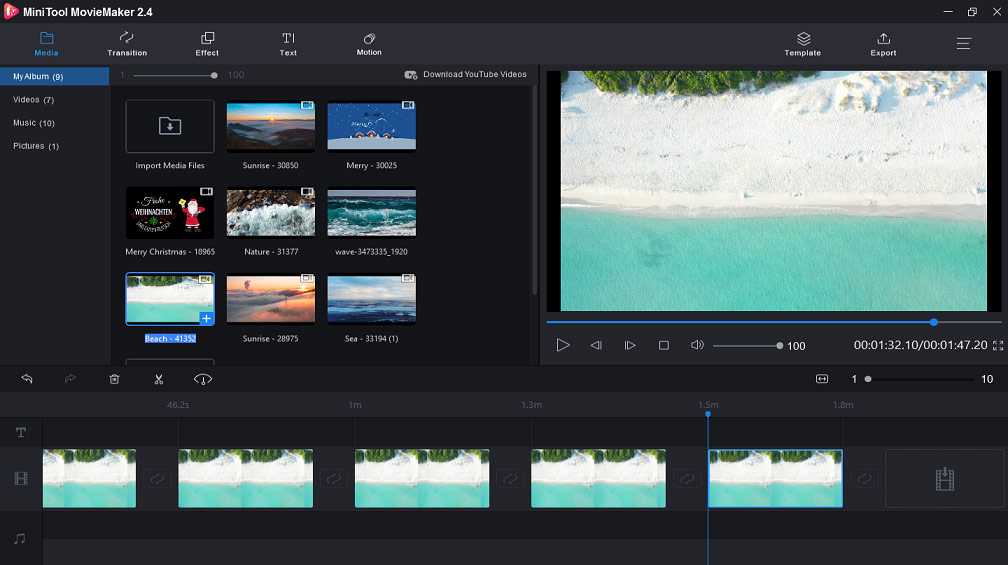
Einführung von MiniTool MovieMaker
MiniTool MovieMaker, entwickelt von MiniTool, ist ein 100% kostenloses, einfaches, virusfreies, kein Bundle und kein Wasserzeichen enthaltendes Videobearbeitungsprogramm für Windows. Zuerst ist es ein Videomacher und -editor. Es unterstützt die gängigsten Video-, Audio- und Fotoformate. Jeder kann es verwenden, um Videos mit Bildern, Videoclips und Musik zu erstellen. Es ist sehr einfach zu bedienen. Wenn Sie kreative Videos erstellen möchten, müssen Sie es ausprobieren, auch wenn Sie keine Erfahrung oder Fähigkeiten haben.
Es bietet viele Funktionen zum Anpassen Ihrer Videos. Mit ihm können Sie Videos drehen, schneiden, teilen, zusammenführen, verlangsamen/beschleunigen, oder Video spiegeln usw. Abgesehen von den Grundfunktionen kann es auch Musik zu Videos hinzufügen, Videos mit Titeln und Untertiteln versehen und Videoübergänge und -effekte auf Videos anwenden.
Zweitens ist es auch ein GIF-Maker. Damit können Sie Twitter-Videos, Facebook-Videos in GIF, AVI in GIF und Bilder in GIF umwandeln. Auf ähnliche Weise kann es auch GIF drehen, GIF umkehren, die GIF-Geschwindigkeit steuern, GIF Musik hinzufügen, GIF mit Text versehen, GIF teilen, kombinieren, schneiden und so weiter. Außerdem kann es GIF zu Video konvertieren.
Darüber hinaus ist es auch ein Foto-Diashow-Maker, um Diashows mit Bildern und Musik zu erstellen. Und es ist auch ein Audio-Editor. Es kann Audio aus Videos entfernen, Audio aus Videos extrahieren, MP3-Dateien zusammenführen, Audio schneiden und vieles mehr.
Wie man Videoclips in MiniTool MovieMaker bearbeitet
Sehen wir jetzt, wie man Videoclips in MiniTool MovieMaker bearbeitet.
Schritt 1. Laden Sie MiniTool MovieMaker herunter und installieren Sie es.
MiniTool MovieMakerKlicken zum Download100%Sauber & Sicher
Schritt 2. Öffnen Sie es, schließen Sie das Popup-Fenster und rufen Sie seine Schnittstelle auf.
Schritt 3. Klicken Sie auf Import Media Files, um die gewünschten Dateien hochzuladen.
Schritt 4. Ziehen Sie den Clip auf die Zeitleiste und legen Sie ihn dort ab.
Schritt 5. Teilen und schneiden Sie das Video: Klicken Sie auf das Scherensymbol und wählen Sie Full Split, um das Video zu teilen und zu schneiden.
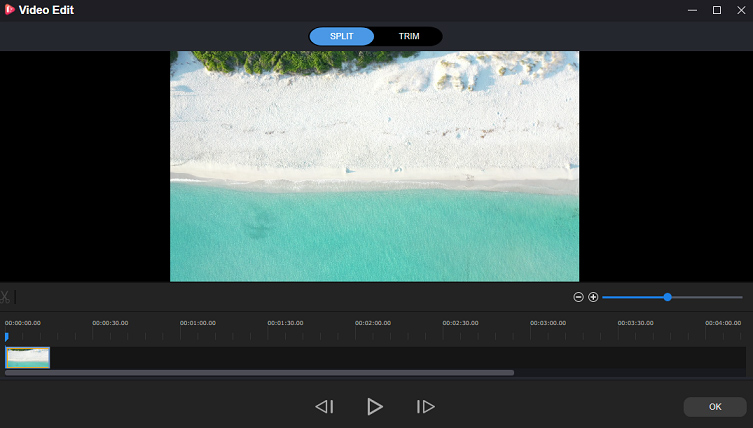
Schritt 6. Fügen Sie Übergänge hinzu: Klicken Sie auf Transition. Wählen Sie einen Übergang aus und klicken Sie auf +, um ihn anzuwenden.
Schritt 7. Fügen Sie Musik hinzu: Finden Sie die Zielmusik in der Medienbibliothek. Klicken Sie auf +, um sie zum Video hinzuzufügen.
Schritt 8. Klicken Sie auf Export, um das Video nach Ihrer Optimierung zu speichern.
Fazit
Zusammenfassend zeigt dieser Beitrag die Hauptunterschiede zwischen Final Cut Pro und Premiere in fünf Aspekten auf: Preisgestaltung, Plattformen und Systemanforderungen, unterstützte Formate, Zeitleiste und Videobearbeitung. Außerdem wird in diesem Beitrag eine Alternative zu Final Cut Pro und Premiere vorgestellt, MiniTool MovieMaker, die beste kostenlose Videoschnittanwendung für einen Anfänger.
Nachdem Sie diesen Beitrag gelesen haben, was ist Ihre Antwort auf Adobe Premiere vs. Final Cut Pro oder ist Premiere Pro das Geld wert? Haben Sie noch Fragen zum heutigen Thema? Sie können uns Ihre Kommentare unten mitteilen oder uns über [email protected] kontaktieren.
(FAQ) Final Cut Pro VS Premiere
- Klicken Sie auf Tools und wählen Sie Select Tool.
- Wählen Sie den Videoclip aus und wählen Sie dann Edit > Add, um den Standardübergang hinzuzufügen.
- Klicken Sie oben auf dem Bildschirm auf Transition.
- Finden Sie den Zielübergang und wenden Sie ihn an, um den Übergang zu ändern.
- Installieren und öffnen Sie Final Cut Pro X.
- Klicken Sie auf Windows >Go To> und wählen Sie Titles and Generators.
- Tippen Sie auf Solids unter Generators.
- Ziehen Sie die weiße Miniaturansicht in die Zeitleiste und legen Sie sie dort ab.
- Wählen Sie das Panel Generator Inspector und wählen Sie unter Farbe die Option Bright White.
- Starten Sie Adobe Premiere auf Ihrem Computer.
- Wählen Sie Window > Workspaces > Audio, um das Medien-Browser-Panel aufzurufen.
- Wählen Sie Window > Media Browser, um die gewünschte Hintergrundmusik zu finden.
- Wählen Sie das Audio und klicken Sie auf Import, um es zum Projekt-Panel hinzuzufügen.
- Wählen Sie Window > Projekt, um das importierte Audio auszuwählen, und ziehen Sie es auf die Zeitleiste.


![[2025] Die besten 6 iMovie-Alternativen - iMovie für Windows](https://images.minitool.com/moviemaker.minitool.com/images/uploads/2019/09/imovie-fuer-windows-thumbnail.png)
Nutzerkommentare :